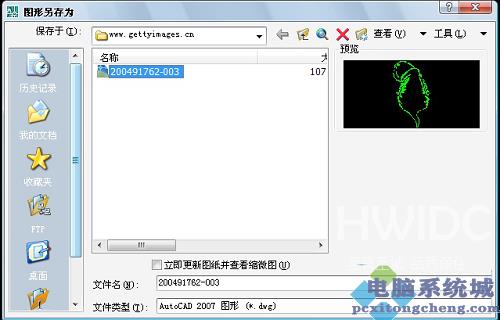r2v怎么使用?r2v仅需要将扫描图像显示在屏幕上并选择矢量化命令,所有的线段在数秒钟即可识别出来并显示在图像上供你校正与编辑,是地理信息系统工作人员使用的光栅图矢量化工
r2v怎么使用?r2v仅需要将扫描图像显示在屏幕上并选择矢量化命令,所有的线段在数秒钟即可识别出来并显示在图像上供你校正与编辑,是地理信息系统工作人员使用的光栅图矢量化工具。那么具体要怎么使用呢?来看看详细的使用方法吧。
r2v怎么使用?
1、打开r2v,然后在软件窗口中点击文件,选择打开的图形文件。
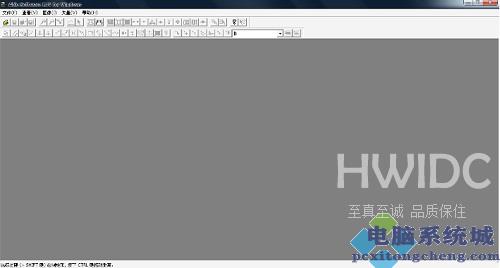
2、打开图像文件,载入后点击顶部菜单栏里的图像转换灰度。
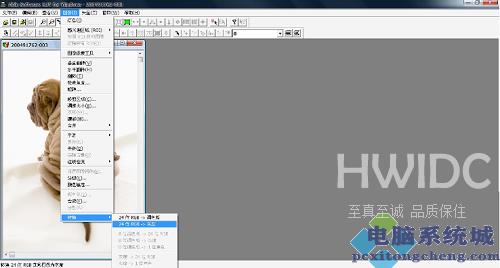
3、接着选择自动矢量化,设置转换参数后,点击开始。
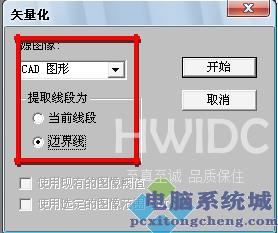
4、点击工具栏中的文件按钮,然后选择输出矢量。
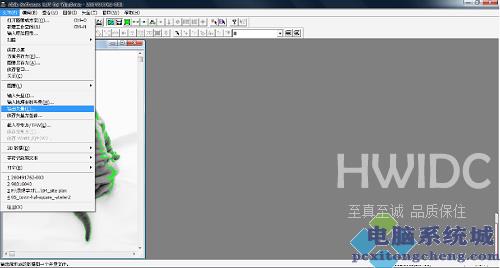
5、将文件另存为 dxf 格式。
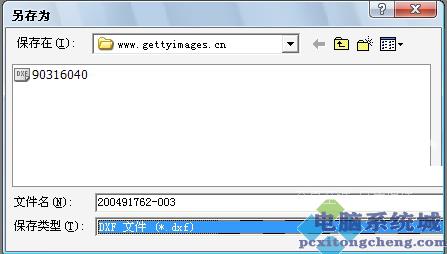
6、调整DXF输出选项。

7、在 CAD 中打开 DXF 文件。

8、另存为 DWG 格式文件。